與 iOS 照片應用協助編輯照片
從 PhotonCam v1.21.0 版本開始,有幾種方法可以與 iOS 照片應用合作使用 PhotonCam 編輯照片。
- 使用照片擴展
- 分享照片到 PhotonCam
- 將照片添加到 PhotonCam 的內部庫以供以後編輯
- 拖放文件/照片到 PhotonCam
使用照片擴展
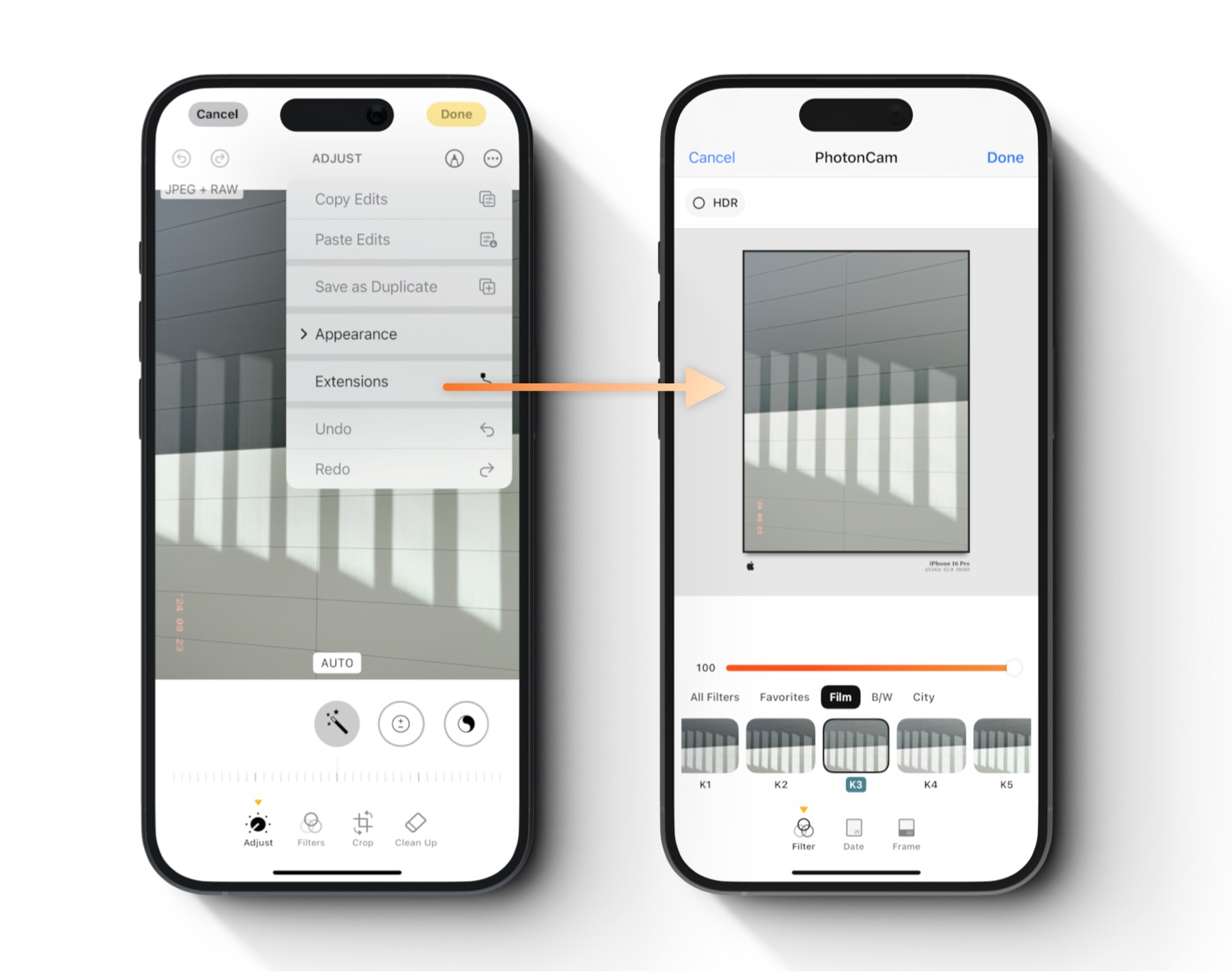
照片擴展是 iOS 照片 app 的一個功能,用於啓動支持的第三方應用程序來編輯你在照片應用中當前正在編輯的照片。所謂“當前正在編輯”,意思是:
你在照片應用編輯器中的編輯將在將照片發送到第三方應用程序進行編輯之前應用。你應用了的裁剪、攝影風格、清理和人像效果將被用來渲染為一個新照片圖像,然後再經有照片擴展編輯。
iOS 照片應用的編輯器將始終將照片保存為“編輯版本”,以後可以恢復。PhotonCam 在主應用中也有類似的功能,你可以選擇將編輯後的照片保存為新�照片或編輯版本。
要從照片應用啓動 PhotonCam 照片擴展,你可以按照以下步驟操作:
- 在 iOS 照片應用的編輯器中編輯你的照片。
- 點擊頂部的“…”按鈕,選擇擴展,然後選擇 PhotonCam。
照片擴展支持 PhotonCam 的部分編輯功能:濾鏡、日期戳和框架。所有內置濾鏡和你導入的自定義濾鏡都可用。所有內置框架和你設計的框架也可以在照片擴展中使用。請注意,由於照片擴展的內存限制,照片將保存為最大分辨率為 12MP。
此功能對所有用戶免費使用。
分享照片到 PhotonCam
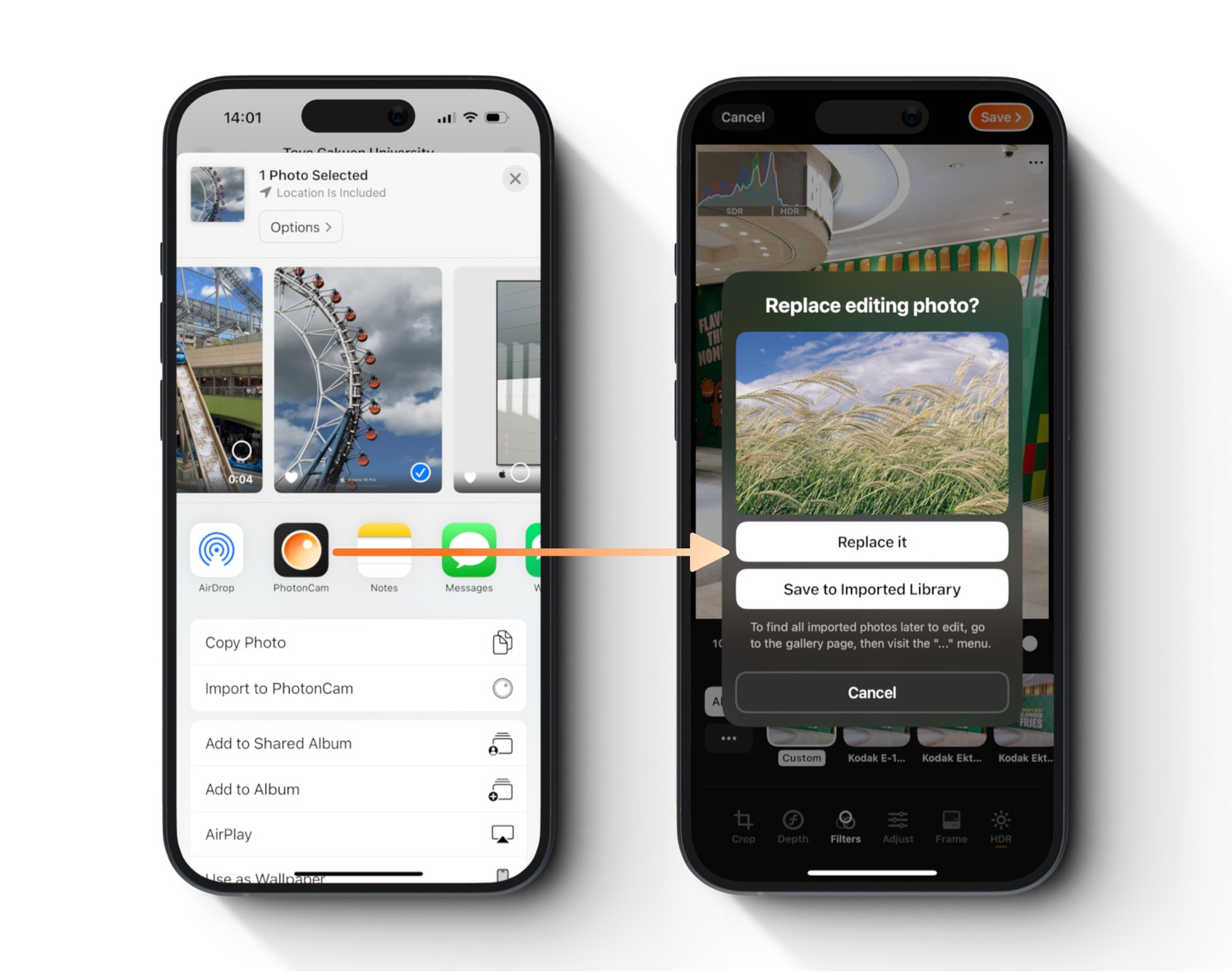
當你調出共享表單以從任何其他應用共享照片時,你可以在水平共享目標列表中找到 PhotonCam,點擊它,照片將被發送到 PhotonCam 的編輯器進行編輯。
如果你當前正在 PhotonCam 中編輯照片,系統會詢問你是否要替換當前正在編輯的照片而不丟失剛剛進行的調整,或者你可以將其保存到內部庫以供以後編輯。
將照片添加到 PhotonCam 的內部庫以供以後編輯
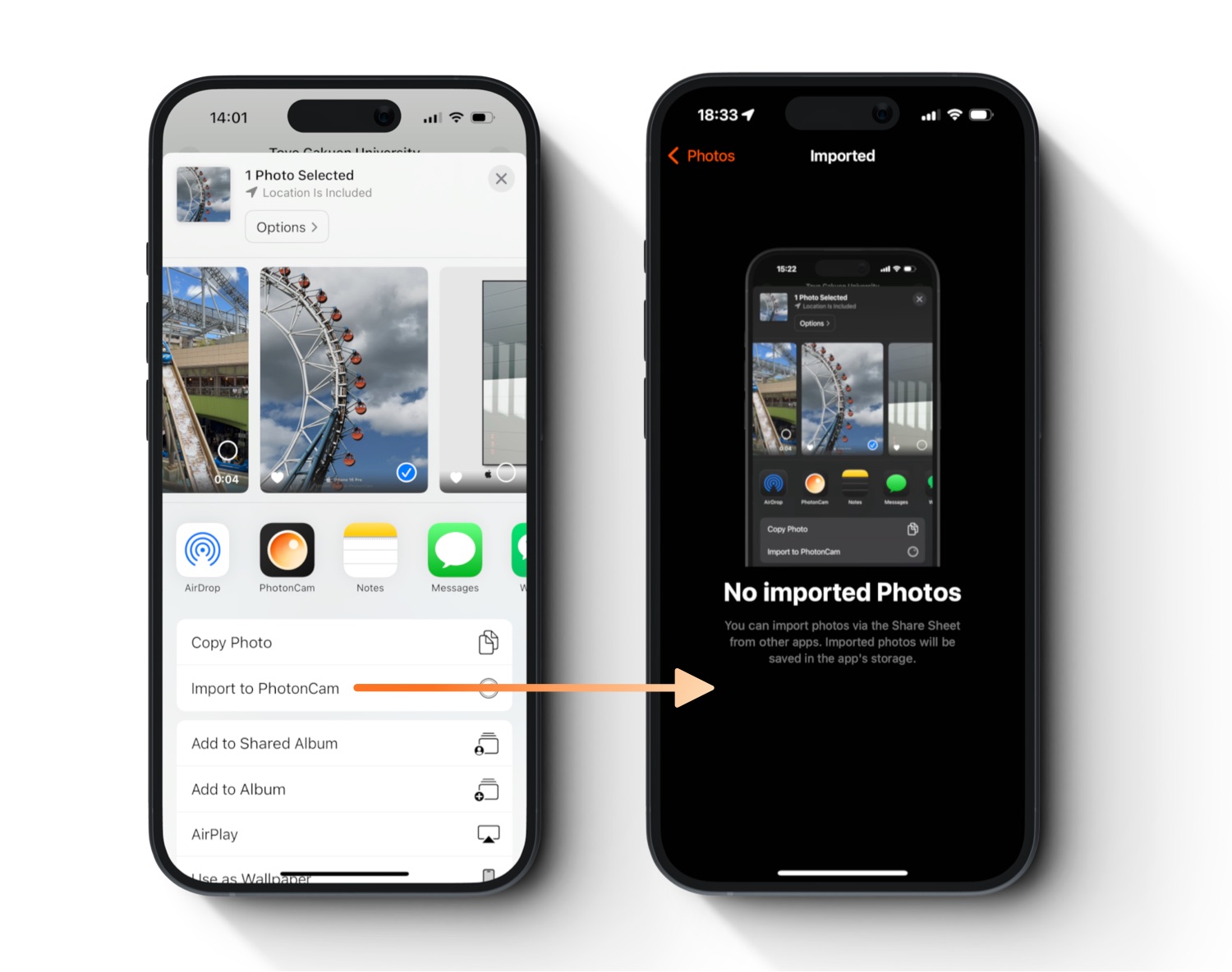
在共享表單中,你還可以找到 PhotonCam 的操作以導入照片到 PhotonCam。然後,你可以在 PhotonCam 的“已導入”頁面中找到這些照片以進行編輯。
拖放文件/照片到 PhotonCam
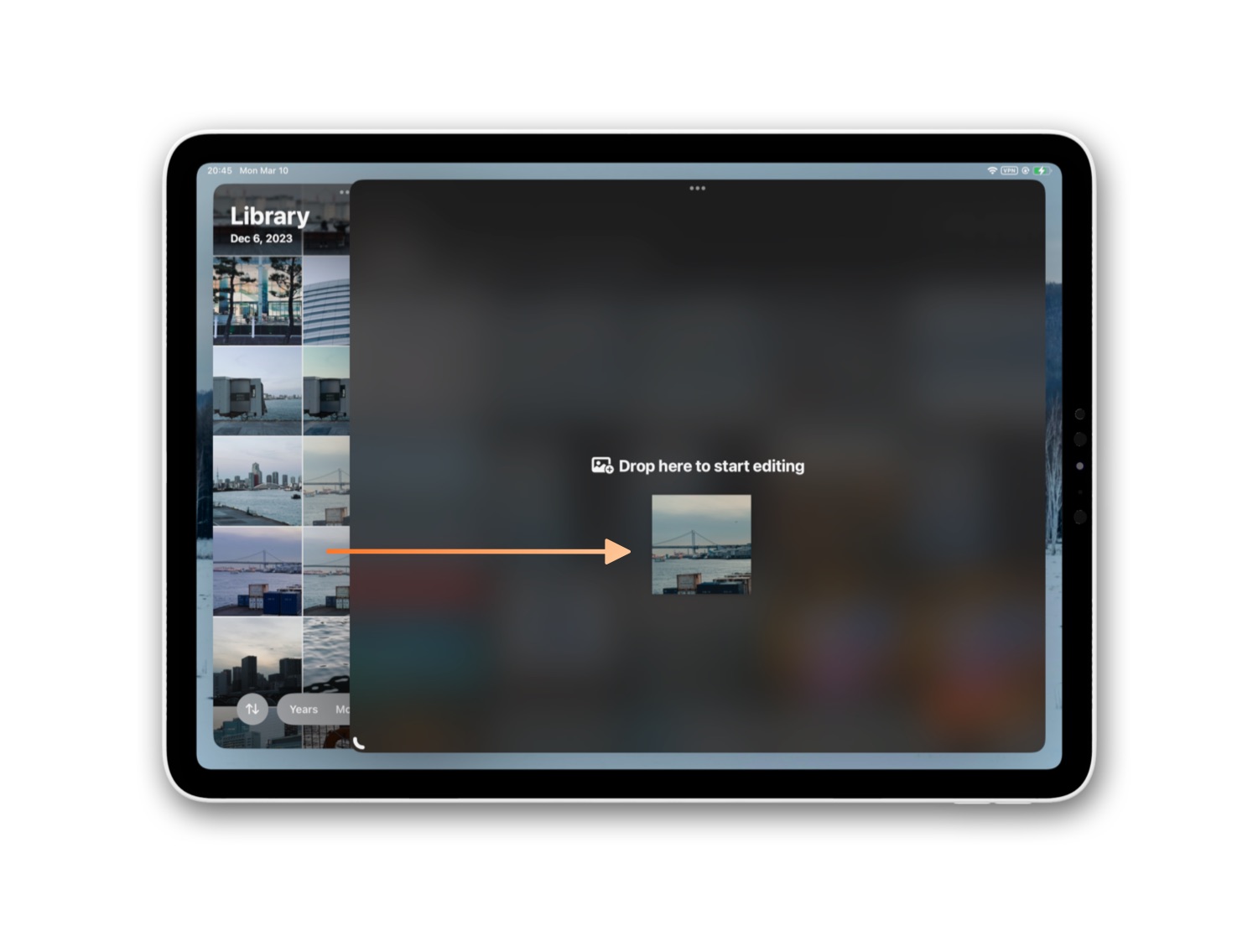
在 iPad 和 Mac 上,已支持拖放功能,幫助你利用大屏幕查找和編輯照片文件。